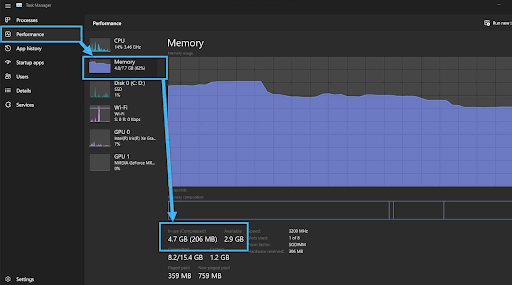Før du kan opgradere, er det først vigtigt at bekræfte, at du har et abonnement på Microsoft Office 365 . Microsoft tilbyder både et abonnements- og ikke-abonnementsmulighed til Office 365 og kræver to forskellige måder at opgradere dem på.

Bluetooth-driver til Windows 10 download
Det ikke-abonnement mulighed er en engangskøb der kræver, at du køber den nyeste version, hver gang du vil opgradere. Abonnementsversionen af Office 365 på den anden side giver dig mulighed for at opgrader automatisk så snart den nye version kommer ud.
Inden for Office 365 tilbyder Microsoft tre forskellige versioner der hver kan omfatte forskellige behov for at opgradere, hvis det ikke sker automatisk med dit abonnement. Der er flere faktorer, der kan påvirke din enheds evne til automatisk at opgradere og kræver, at du manuelt opgraderer.
macbook pro sort skærm ved opstart
Sådan opgraderes Office 365 til personlig brug
Den personlige version af Office 365-abonnementet vil automatisk opgradering på din personlige enhed og overfører dine ældre Office-programmer problemfrit til de nyeste, så snart de bliver tilgængelige.
Men hvis du ikke ser den nyeste version på din enhed inden for de første par dage efter udgivelsen af opgraderingen, kan der være et problem med selve enheden. Se på tilgængelige opdateringer på din enhed for at se, om du muligvis har det overset meddelelsen da den blev tilgængelig.
Tjek Office-opdateringer til pc eller Office-opdateringer til Mac side på Microsoft for at se nøjagtigt, hvornår opdateringerne blev tilgængelige, og hvad der blev ændret, så du kan bekræfte, om opgraderingen har fundet sted eller ej, og hvis du har problemer, kan du kontakte Microsoft for at få hjælp uden ekstra beregning.
Sådan opgraderes Office 365 til hjemmet
I lighed med den personlige version skal hjemmeversionen af Office 365 være en automatisk opdatering. Du kan holde dig ajour med tidslinjerne for opgraderinger og se nøjagtigt, hvad der er ændret fra en version til en anden.
Du skal altid kontrollere din underretninger hvis du ikke fik en automatisk opgradering og se om enheden havde problemer eller havde brug for bekræftelse for at opgradere din service. Hvis du vil garantere, at du har din komplette opgradering, har spørgsmål eller ønsker at skifte mellem hjemme- og personlig version af Office 365. Det anbefales også, at du tjekker Microsofts websted for at få yderligere oplysninger, fora og kundeservice.
Sådan opgraderes 365 til virksomheder
For forretningsversionen af Office 365 kræver Microsoft en licens at have det på flere enheder. Så længe virksomheden har en nuværende licens og abonnementet på Office 365, skal alle enheder, der er under licensen, automatisk opgraderes.
Da Business-versionen af Office 365 bruges i kontorer, skoler og andre arbejdssituationer, er abonnementet mere end sandsynligt bundet til et email konto. Denne konto skal modtage en besked, der fortæller dig, hvornår opdateringerne er tilgængelige, og afhængigt af din enhed vil e-mailen give dig linket til at opgradere til den nyeste version af Office 365.
hvordan man løser et hovedtelefonstik på en bærbar computer
Hvis en Office 365-administrator er på plads, så sker den automatiske opgradering ikke, men i stedet forbliver systemerne på deres nuværende versioner af Office 365, indtil det er sikkert, at dine systemer stadig kører problemfrit og uden nogen konflikt med andre programmer, der allerede findes på enheden.
Når Office 365-administratoren har garanteret, at der ikke vil være nogen problemer, kan administratoren manuelt vælge til opgradere til den nyeste version af systemet. På denne måde kan administratoren sørge for, at alle computere har alt, hvad de har brug for, på plads og ikke bliver holdt op af uforenelighed. Du kan også tjekke vores guide til, hvordan du opgraderer Microsoft Office 2019 her.
Hvis du leder efter et softwarefirma, du kan stole på for dets integritet og ærlige forretningspraksis, skal du ikke lede længere end . Vi er en Microsoft-certificeret partner og en BBB-akkrediteret virksomhed, der er interesseret i at give vores kunder en pålidelig og tilfredsstillende oplevelse af de softwareprodukter, de har brug for. Vi vil være sammen med dig før, under og efter alt salget.
hvordan man bruger rufus til Windows 10
Det er vores 360 graders softwareopbevaringsgaranti. Så hvad venter du på? Ring til os i dag på +1777315 1713 eller e-mail til sales@softwarekeep.com. Du kan også nå os via Live Chat.